Einstellungsdateimanagement – Basler Electric DGC-2020HD Benutzerhandbuch
Seite 228
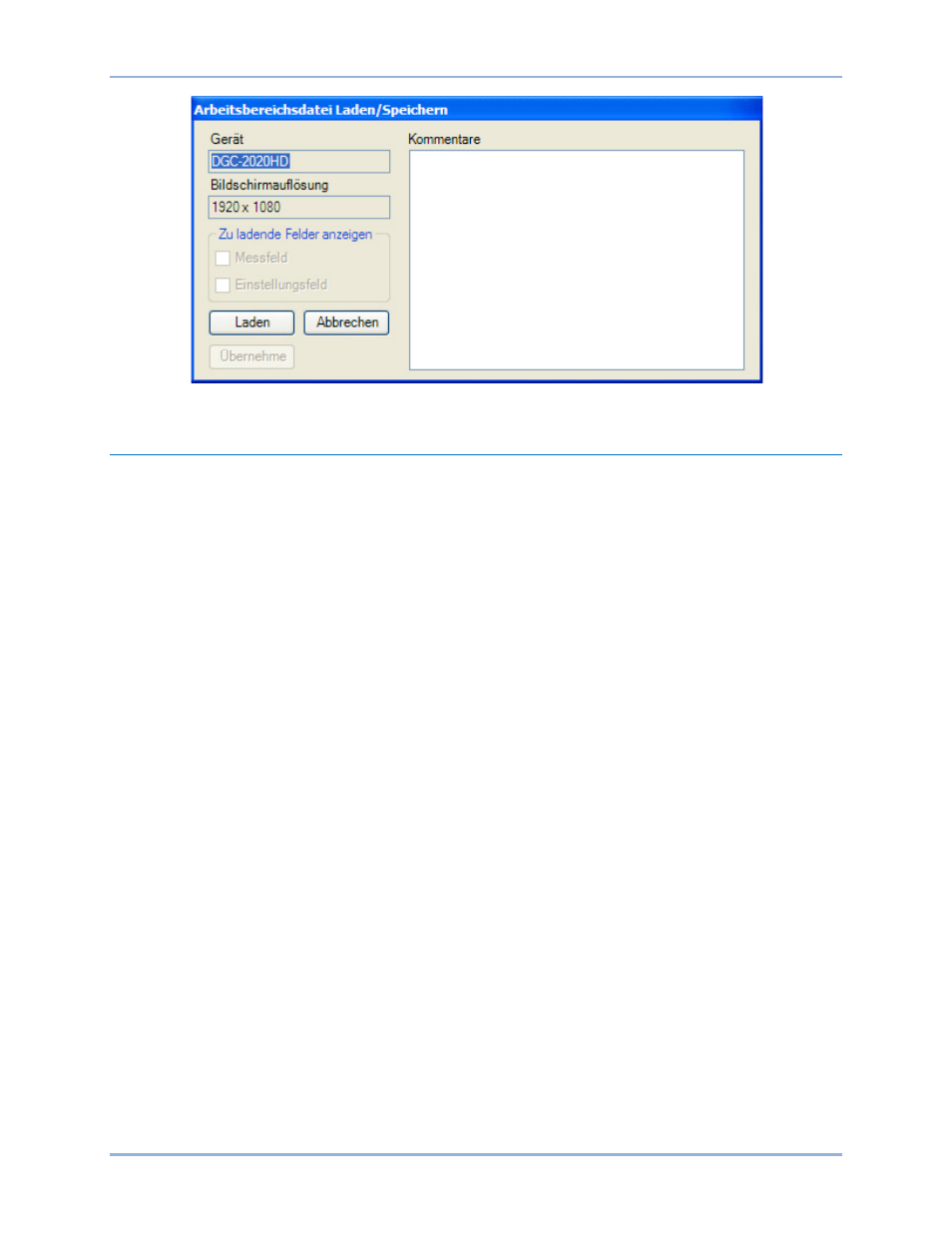
218
9469375990 Rev B
Abbildung 142. Menü Ansicht, BESTspace™, Fenster Arbeitsbereich speichern
Einstellungsdateimanagement
Eine Einstellungsdatei beinhaltet alle DGC-2020HD Einstellungen, einschließlich der Logik. Eine
Einstellungsdatei erhält die Dateiendung "∗.bstx". Im Fenster BESTLogicPlus Programmierbare Logik ist
es möglich, ausschließlich die Logik als separate Logikbibliotheksdatei zu speichern. Diese Funktion ist
hilfreich, wenn ähnliche Logik für verschiedene Geräte benötigt wird. Eine Logikbibliotheksdatei erhält die
Dateiendung "∗.bslx". Es ist wichtig zu wissen, dass Einstellungen und Logik separat oder gemeinsam ins
Gerät hochgeladen werden können, aber immer gemeinsam heruntergeladen werden. Konsultieren Sie
das Kapitel BESTlogicPlus für weitere Informationen zu Logikdateien.
Einstellungsdatei öffnen
Um eine DGC-2020HD Einstellungsdatei mit BESTCOMSPlus zu öffnen, klappen Sie das Menü Datei auf
und wählen Sie Öffnen. Das Öffnen Dialogfenster wird angezeigt. Dieses Dialogfenster ermöglicht es
Ihnen, normale Windows-Techniken zu verwenden, um die Datei auszuwählen, die Sie öffnen wollen.
Wählen Sie die Datei aus und wählen Sie Öffnen. Sie können eine Datei auch öffnen, indem Sie die
Schaltfläche Datei öffnen in der unteren Menüleiste anklicken. Wenn Sie mit einem Gerät verbunden sind,
werden Sie aufgefordert, die Einstellungen und die Logik aus der Datei ins aktuelle Gerät hochzuladen.
Wählen Sie Ja, so werden die in BESTCOMSPlus angezeigten Daten mit den Einstellungen aus der
geöffneten Datei überschrieben.
Einstellungsdatei speichern
Wählen Sie Speichern oder Speichern unter aus dem Menü Datei. Es wird ein Dialogfenster angezeigt,
das es Ihnen ermöglicht, einen Dateinamen und Speicherort für die Speicherung der Datei anzugeben.
Wählen Sie die Schaltfläche Speichern, um die Speicherung fertig zu stellen.
Einstellungen und/oder Logik ins Gerät laden
Zum Hochladen einer Einstellungsdatei in den DGC-2020HD öffnen Sie die Datei oder erstellen Sie eine
neue Datei über BESTCOMSPlus. Öffnen Sie dann das Menü Kommunikation und wählen Sie
'Einstellungen und Logik ins Gerät laden'. Wenn Sie die Betriebseinstellungen ohne die Logik hochladen
wollen, wählen Sie 'Einstellungen ins Gerät laden'. Wenn Sie die Logik ohne die Betriebseinstellungen
hochladen wollen, wählen Sie 'Logik ins Gerät laden'. Sie werden zur Eingabe eines Passwortes
aufgefordert. Der voreingestellte Benutzername ist "
A" und das voreingestellte Passwort ist "A". Sind
Benutzername und Passwort korrekt, beginnt das Hochladen und die Fortschrittsleiste wird angezeigt.
BESTCOMSPlus® Software
DGC-2020HD